电脑在开机后无法进入系统是一种常见的故障,它可能会给用户带来很多麻烦。但是,不用担心,本文将为你介绍一些解决这个问题的方法,帮助你快速恢复电脑的正常使用。
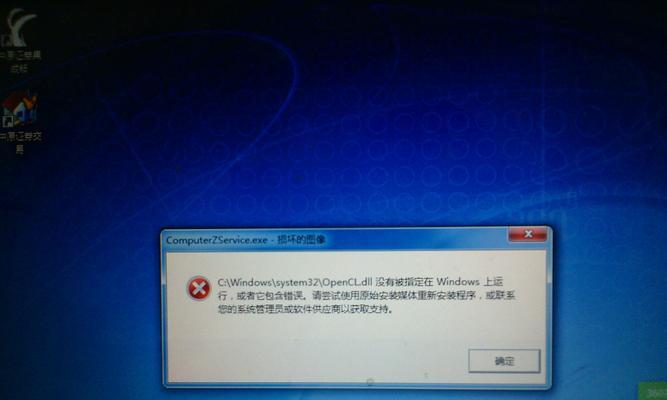
一、检查硬件连接是否正常
在电脑无法进入系统的情况下,首先应该检查硬件连接是否正常,包括电源线、显示器连接线、内存条等。如果有松动或断开的现象,重新连接或更换相关硬件。
二、排除外部设备故障
有时候,外部设备的故障可能导致电脑无法进入系统。可以先将所有外部设备(如打印机、摄像头等)断开,再尝试开机进入系统,如果可以成功进入,则说明某个外部设备可能存在问题。
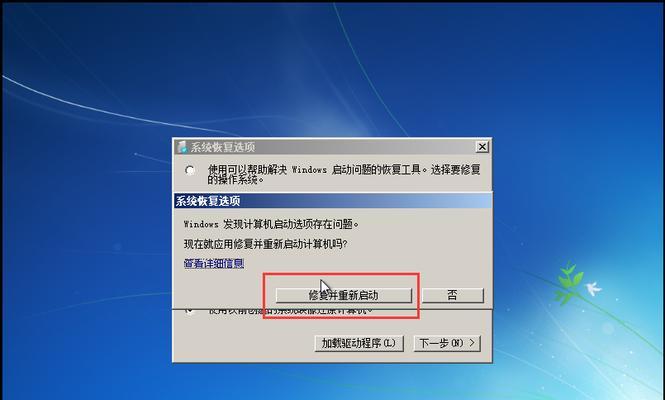
三、尝试安全模式启动
安全模式是一种只加载必要驱动程序和服务的启动方式,可以帮助我们排除一些驱动或软件引起的问题。在开机时按下F8或Shift键进入高级启动选项,选择安全模式启动,看是否可以进入系统。
四、修复启动文件
启动文件损坏或丢失也可能导致电脑无法正常启动。可以借助Windows安装光盘或USB启动盘,在启动时选择修复选项,尝试修复启动文件。
五、恢复到之前的系统还原点
如果你的电脑之前创建了系统还原点,可以尝试将系统恢复到之前的某个时间点,以解决无法进入系统的问题。在安全模式下运行系统还原程序,选择合适的还原点进行恢复。

六、使用修复工具
有一些专门的修复工具可以帮助解决电脑开机无法进入系统的问题,例如Windows系统自带的“系统修复工具”和一些第三方工具,可以通过光盘或USB启动盘运行这些工具来修复系统。
七、重装操作系统
如果以上方法都无法解决问题,那么可能只能考虑重装操作系统了。在此之前,建议先备份重要数据,并确保你有操作系统的安装介质和有效的产品密钥。
八、检查硬盘状态
硬盘故障也是导致无法进入系统的原因之一。可以使用一些硬盘检测工具来检查硬盘状态,例如Windows自带的磁盘检查工具或第三方软件,如CrystalDiskInfo等。
九、清理内存条
内存条的灰尘或松动可能会导致电脑无法正常启动。可以将内存条取出清洁,并重新插入正确的插槽位置。
十、更换电源
电源故障也可能导致电脑无法进入系统,尝试更换一个可靠的电源来排除这个可能性。
十一、查杀病毒
病毒感染也可能导致电脑无法启动。可以使用杀毒软件进行全面扫描,清除潜在的病毒威胁。
十二、检查BIOS设置
错误的BIOS设置也可能导致电脑无法进入系统。检查BIOS设置是否正确,例如启动顺序、硬件配置等。
十三、更新驱动程序和操作系统
过时的驱动程序和操作系统可能存在不兼容性问题,导致无法进入系统。及时更新驱动程序和操作系统补丁,以确保系统的稳定性和兼容性。
十四、咨询专业技术人员
如果你尝试了以上方法仍然无法解决问题,那么建议咨询专业的技术人员,他们可能会有更专业的解决方案。
十五、
电脑开机后无法进入系统可能是由于硬件连接问题、外部设备故障、启动文件损坏等多种原因导致的。通过检查硬件连接、排除外部设备故障、尝试安全模式启动、修复启动文件等一系列方法,大多数情况下可以解决这个问题。如果问题依然存在,可以尝试恢复到系统还原点、使用修复工具或重装操作系统来解决。如果你遇到了无法解决的情况,建议咨询专业技术人员的帮助。




